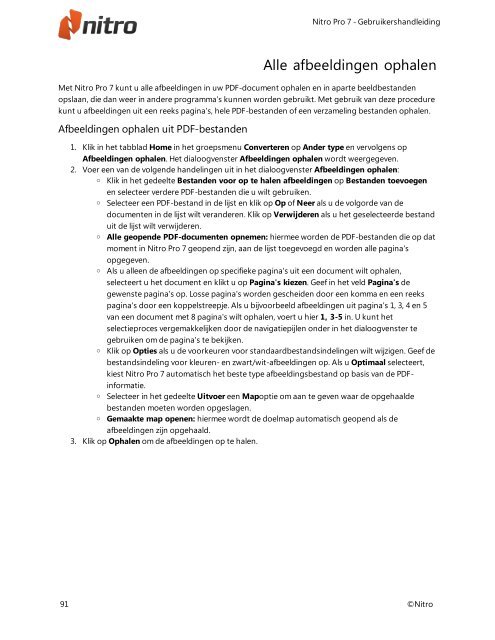Nitro Pro 7 Gebruikershandleiding
Nitro Pro 7 Gebruikershandleiding
Nitro Pro 7 Gebruikershandleiding
You also want an ePaper? Increase the reach of your titles
YUMPU automatically turns print PDFs into web optimized ePapers that Google loves.
Alle afbeeldingen ophalen<br />
Met <strong>Nitro</strong> <strong>Pro</strong> 7 kunt u alle afbeeldingen in uw PDF-document ophalen en in aparte beeldbestanden<br />
opslaan, die dan weer in andere programma's kunnen worden gebruikt. Met gebruik van deze procedure<br />
kunt u afbeeldingen uit een reeks pagina's, hele PDF-bestanden of een verzameling bestanden ophalen.<br />
Afbeeldingen ophalen uit PDF-bestanden<br />
1. Klik in het tabblad Home in het groepsmenu Converteren op Ander type en vervolgens op<br />
Afbeeldingen ophalen. Het dialoogvenster Afbeeldingen ophalen wordt weergegeven.<br />
2. Voer een van de volgende handelingen uit in het dialoogvenster Afbeeldingen ophalen:<br />
o Klik in het gedeelte Bestanden voor op te halen afbeeldingen op Bestanden toevoegen<br />
en selecteer verdere PDF-bestanden die u wilt gebruiken.<br />
o Selecteer een PDF-bestand in de lijst en klik op Op of Neer als u de volgorde van de<br />
documenten in de lijst wilt veranderen. Klik op Verwijderen als u het geselecteerde bestand<br />
uit de lijst wilt verwijderen.<br />
o Alle geopende PDF-documenten opnemen: hiermee worden de PDF-bestanden die op dat<br />
moment in <strong>Nitro</strong> <strong>Pro</strong> 7 geopend zijn, aan de lijst toegevoegd en worden alle pagina's<br />
opgegeven.<br />
o Als u alleen de afbeeldingen op specifieke pagina's uit een document wilt ophalen,<br />
selecteert u het document en klikt u op Pagina's kiezen. Geef in het veld Pagina's de<br />
gewenste pagina's op. Losse pagina's worden gescheiden door een komma en een reeks<br />
pagina's door een koppelstreepje. Als u bijvoorbeeld afbeeldingen uit pagina's 1, 3, 4 en 5<br />
van een document met 8 pagina's wilt ophalen, voert u hier 1, 3-5 in. U kunt het<br />
selectieproces vergemakkelijken door de navigatiepijlen onder in het dialoogvenster te<br />
gebruiken om de pagina's te bekijken.<br />
o Klik op Opties als u de voorkeuren voor standaardbestandsindelingen wilt wijzigen. Geef de<br />
bestandsindeling voor kleuren- en zwart/wit-afbeeldingen op. Als u Optimaal selecteert,<br />
kiest <strong>Nitro</strong> <strong>Pro</strong> 7 automatisch het beste type afbeeldingsbestand op basis van de PDFinformatie.<br />
o Selecteer in het gedeelte Uitvoer een Mapoptie om aan te geven waar de opgehaalde<br />
bestanden moeten worden opgeslagen.<br />
o Gemaakte map openen: hiermee wordt de doelmap automatisch geopend als de<br />
afbeeldingen zijn opgehaald.<br />
3. Klik op Ophalen om de afbeeldingen op te halen.<br />
<strong>Nitro</strong> <strong>Pro</strong> 7 - <strong>Gebruikershandleiding</strong><br />
91 ©<strong>Nitro</strong>